تعليمات حول كيفية تحديث البرامج الثابتة الرسمية على جهاز Nexus (فيديو). إرشادات حول كيفية وميض جهاز Nexus باستخدام البرنامج الثابت الرسمي (فيديو) البرامج الثابتة البديلة لجهاز lg nexus 5
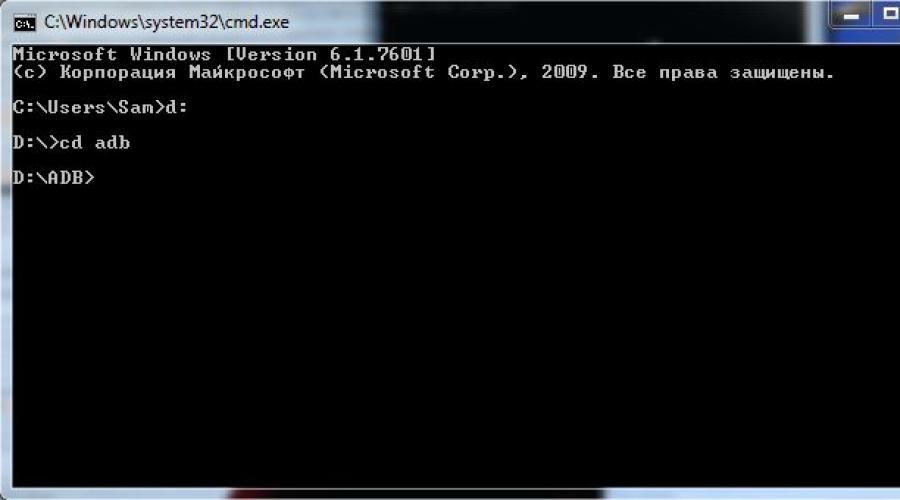
اقرأ أيضا
في بعض الأحيان تأتي نقطة تحول عندما تصبح البرامج الثابتة مملة وتريد الجلوس على "المخزون القديم الجيد". هذه التعليمات مناسبة أيضًا للأشخاص الذين واجهوا بعض المشكلات الفنية ويحتاجون إلى إعادة الجهاز تحت الضمان (قم بإزالة علامة القرصنة).
إرشادات لتثبيت البرامج الثابتة الخاصة بالمخزون على جهاز Nexus 5
سيتم حذف كافة البيانات الخاصة بك. إذا كنت تريد حفظ معلومات مهمة، أوصي بعمل نسخة احتياطية. كل ما تفعله، تفعله على مسؤوليتك الخاصة. المؤلف ليس مسؤولاً عن "تقطيع" جهازك.
التحضير لفلاش البرامج الثابتة الخاصة بالمخزون على Nexus 5
- نقوم بشحن الجهاز بنسبة 70% على الأقل.
- قم بتنزيل برامج التشغيل وفك ضغطها في أي مجلد.
- تثبيت برامج التشغيل: "أولاً، تحتاج إلى وضع هاتفك الذكي في وضع Fastboot (الطاقة + خفض مستوى الصوت لمدة 10 ثوانٍ عند تشغيله). ثم نذهب إلى مدير الأجهزة -> RMB على أجهزتنا -> الخصائص -> برنامج التشغيل -> التحديث -> البحث عن برامج التشغيل على هذا الكمبيوتر -> تحديد برنامج تشغيل من قائمة برامج التشغيل المثبتة بالفعل -> إظهار جميع الأجهزة -> تثبيت من القرص -> نصل إلى المجلد الذي يحتوي على برامج التشغيل الخاصة بنا، حدد الملف android_winusb.inf -> Ok -> Android ADB Interface -> Yes -> install."
- قم بتنزيل ADB وFastboot اعتمادًا على عمق بت نظام التشغيل: , . قم بفك ضغط الأرشيف في أي مجلد. من الضروري عدم وجود أحرف وأرقام روسية على طول الطريق. لقد قمت بفك ضغط المجلد الخاص بي إلى d:\ADB
- قم بتنزيل الملف باستخدام البرنامج الثابت.
تثبيت البرامج الثابتة للمخزون على Nexus 5
- نضع جهاز Nexus 5 في وضع Fastboot:
- قم بإيقاف تشغيل الهاتف الذكي.
- اضغط على زر الطاقة + "مستوى الصوت -" لمدة 10 ثوانٍ، ويبدأ التشغيل السريع
- توصيل الجهاز بالكمبيوتر
- قم بفك ضغط الأرشيف باستخدام البرنامج الثابت في مجلد ADB. من الضروري ألا تقوم بفك ضغط مجلد في مجلد، بل الملفات الموجودة في الأرشيف مع البرامج الثابتة في المجلد باستخدام ADB. إذا لم تكن هذه النقطة واضحة تماما، يمكنك مشاهدة الفيديو.
- انتقل إلى المجلد باستخدام ADB (يوجد مجلد ADB الخاص بي في المسار التالي "D:\ADB"). وقم بتشغيل ملف flash-all.bat
نحن في انتظار انتهاء البرنامج الثابت
إذا كان Nexus 5 عالقًا في التحميل الأبدي
- قم بإيقاف تشغيل الهاتف الذكي بالضغط على زر الطاقة لمدة 10 ثوانٍ
- اضغط على زر الطاقة + "مستوى الصوت -"، ويبدأ التشغيل السريع
- انتقل إلى وضع الاسترداد
- نرى android مع علامة تعجب، اضغط باستمرار على زر الطاقة ومستوى الصوت "-"
- حدد مسح البيانات / إعادة ضبط المصنع وأكد الاختيار.
- والآن نقوم بإعادة تشغيل الهاتف الذكي باستخدام عنصر إعادة التشغيل الآن
- تتمتع البرامج الثابتة الأسهم
لأولئك الذين يعودون جهاز Nexus 5 تحت الضمان
إذا كنت ستعيد هاتفك الذكي تحت الضمان، فأنت بحاجة إلى قفل أداة تحميل التشغيل وإعادة ضبط علامة القرصنة، وإلا فسيتم حرمانك من الضمان. تُظهر هذه العلامة مركز الخدمة غير المؤمّن سواء تم إلغاء قفل أداة تحميل التشغيل من قبل.
إعادة تعيين "علامة كسر الحماية" وقفل أداة تحميل التشغيل على Nexus 5

إذا قمت بإلغاء تأمين أداة تحميل التشغيل مرة أخرى، ثم تم العبث بالجهازسوف تصبح نافذة المفعول مرة أخرى حقيقي.
يوم جيد. لقد كتبت سابقًا موضوعين ستحتاجهما للبرامج الثابتة. من خلالها، يمكنك فتح أداة تحميل التشغيل الخاصة بالجهاز، وهو أمر ضروري لمزيد من العمل. سنكتب اليوم تعليمات مفصلة حول البرامج الثابتة وفي نهاية الموضوع سننشر لك البرامج الثابتة الرسمية لجهاز Google Nexus 5. عندما تتحقق من جاهزية جهازك للوميض، تأكد من أن شحن البطارية لا يقل عن 50٪ ، قم بتثبيت برامج التشغيل التي تم تنزيلها من الموضوع السابق وتثبيتها كما هو موضح هناك وافتح أداة تحميل التشغيل. بمجرد الانتهاء من هذه الخطوات، قم بنقل جهازك إلى القائمة الهندسية باستخدام أزرار الهاتف الذكي.
الآن دعونا نبدأ. افتح على جهاز الكمبيوتر الخاص بك محرك الأقراص ج. على هذا القرص الذي تحتاجه إنشاء مجلد فارغمع العنوان " نيكزس5". قم بتنزيل الأرشيف وفك ضغطه باستخدام ( بنك التنمية الآسيوي / فاستبوت) . حجم الملف في الأرشيف لا يصل إلى 10 ميغابايت. يمكنك التنزيل من موقعنا على الانترنت مجانا وبدون تسجيل. بعد التفريغ، يجب أن تحصل على نفس النتيجة مثلي. انظر الصورة أدناه.

بمجرد نقل جميع الملفات، انتقل إلى موجه الأوامر أو افتحه. سيتم كتابة جميع الأعمال التي سيتم تنفيذها على الجهاز مباشرة من خلال سطر الأوامر. ولمن لا يعرف كيفية فتحه، فإليك بعض التعليمات.
- انتقل إلى "ابدأ" وفي مربع البحث اكتب "موجه الأوامر".
- انتقل إلى "ابدأ" وحدد "تشغيل" في النافذة التي تظهر، واكتب cmd.
- اضغط على مجموعة المفاتيح Win + R.
- ابدأ - كافة البرامج - الملحقات - أدوات النظام - سطر الأوامر.

بمجرد فتح سطر الأوامر، أدخل الكود التالي فيه: "القرص المضغوط C:\Nexus5". سيسمح هذا لجهاز الكمبيوتر الخاص بك بفتح المجلد الذي أنشأناه مؤخرًا والذي سنواصل العمل معه بشكل مرئي. يمكن إنشاء مجلد على أي محرك أقراص، لكن ضع في اعتبارك أنه سيتم أيضًا تغيير أمر مسار المجلد. من الأفضل أن تفعل ما هو مكتوب وموضح هنا. تأكد من ضبط هاتفك الذكي على القائمة الهندسية أو وضع أداة تحميل التشغيل/التشغيل السريع.

الآن أنت بحاجة للتحقق من وجود برامج التشغيل. للقيام بذلك، تحتاج إلى إدخال رمز آخر: أجهزة التشغيل السريع. إذا رأيت رقم جهازك في سطر الأوامر، ويمكنك رؤيته في أسفل الشاشة في وضع أداة تحميل التشغيل/التمهيد السريع، فهذا يعني أنك فعلت كل شيء بشكل صحيح. يمكنك المتابعة إلى الخطوات التالية.

قم بتنزيل إصدار البرنامج الثابت المطلوب لجهازك وقم بفك ضغط الأرشيف الموجود على محرك الأقراص "c" في مجلد "Nexus 5". يمكن عمل البرامج الثابتة بطريقتين، لكننا نجهز كل شيء للمبتدئين، لذلك سننظر في طريقة واحدة فقط.
- افتح مجلد Nexus 5 على جهاز الكمبيوتر الخاص بك.
- قم بإيقاف تشغيل الجهاز ووضعه في القائمة الهندسية أو وضع أداة تحميل التشغيل.
- قم بتوصيله بجهاز الكمبيوتر الخاص بك عبر كابل USB.
- قم بتشغيل ملف flash-all.bat من مجلد Nexus5.
انتظر حتى يكتمل التنزيل، استغرق هذا حوالي 10-15 دقيقة. بمجرد الانتهاء من البرامج الثابتة، أعد تشغيل جهازك. سيستغرق الأمر بعض الوقت لبدء التشغيل للمرة الأولى، لذا لا تتعجل لإيقاف تشغيله.
هذا كل شيء، شكرا لاهتمامكم.
إرشادات مفصلة خطوة بخطوة لتحديث LG Nexus 5 (Hammerhead) إلى البرنامج الثابت الأصلي باستخدام أداة تحميل التشغيل غير المؤمّنة في وضع Fastboot.
انتباه!
لجميع عمليات التلاعب الإضافية بالجهاز، يلزم وجود أداة تحميل تشغيل غير مؤمّنة. لفتحه، يمكن أن تساعد هذه التعليمات.
تعليمات التحميل
- في سطر الأوامر أدخل " فلاش all.bat" وانتظر حتى يكتمل تثبيت البرنامج الثابت.
- ضع هاتفك في وضع أداة تحميل التشغيل.
- استخدم أزرار الصوت لتحديد العنصر وضع الاستردادواضغط على مفتاح التشغيل لتأكيد اختيارك.
- عندما يظهر روبوت صغير راقد ومعه مثلث والنص " لا يوجد أمر"، اضغط مع الاستمرار على زر الطاقة واضغط على مفتاح رفع مستوى الصوت مرة واحدة، ثم حرره على الفور في نفس الوقت. سيتم تشغيل الهاتف في استرداد المخزون.
- الآن يجب عليك تحديد العنصر " مسح البيانات / إعادة إعدادات المصنع" وعلى الشاشة التالية - " نعم امح كل معلومات المستخدم».
- بعد الانتهاء من حذف البيانات، حدد "إعادة تشغيل النظام الآن".
- لتنظيف النظام:
- Fastboot محو التمهيد
- Fastboot محو ذاكرة التخزين المؤقت
- استرداد محو Fastboot
- نظام محو Fastboot
- الآن أنت بحاجة إلى فلاش أداة تحميل التشغيل وإعادة التشغيل:
- fastboot فلاش محمل الإقلاع bootloader-hammerhead-*.img
- fastboot إعادة التشغيل-bootloader
- بعد ذلك، قم بتفليش المودم وأعد تشغيل الجهاز مرة أخرى:
- راديو فلاش fastboot-hammerhead-*.img
- fastboot إعادة التشغيل-bootloader
- وأخيرًا، قم بتحديث النظام بهذه الطريقة (إذا قمت بإزالة المعلمة -w، فسيتم حفظ ملفات المستخدم):
- fastboot -w تحديث الصورة-hammerhead-*.zip
- أو فك الأرشيف صورة-hammerhead-*.zipوقم بتفليش جميع مكونات النظام يدويًا كما يلي:
- نظام فلاش fastboot system.img
- fastboot فلاش التمهيد boot.img
- fastboot فلاش الانتعاش Recovery.img
- Fastboot فلاش ذاكرة التخزين المؤقت Cache.img
- لمسح بيانات المستخدم بشكل كامل، أدخل:
- Fastboot يمحو بيانات المستخدم
- Fastboot فلاش بيانات المستخدم userdata.img
- انتظر حتى تكتمل العملية وأعد تشغيل الهاتف يدويًا:
- إعادة التشغيل السريع
قم بإنشاء مجلد في جذر محرك الأقراص C:\ باسم " ذكري المظهر».
قم بتنزيل الأرشيف مع صورة البرنامج الثابت الأصلية وقم بفك ضغطه في مجلد "Android". يمكنك العثور على الإصدار الحالي على الموقع الرسمي.
افتح سطر الأوامر وانتقل إلى مجلد Android الذي تم إنشاؤه باستخدام الأمر " مؤتمر نزع السلاح ج:\أندرويد\"(الأوامر تكتب بدون علامتي الاقتباس).
قم بتوصيل هاتفك بالكمبيوتر باستخدام كابل USB.
تأكد من أن الكمبيوتر يعثر على الجهاز عبر ADB.
للقيام بذلك تحتاج إلى إدخال " أجهزة بنك التنمية الآسيوي"إلى سطر الأوامر. عندما يظهر طلب على هاتفك للحصول على إذن لتصحيح الأخطاء عبر ADB على هذا الكمبيوتر، يجب عليك النقر فوق " نعم"، أثناء تحديد العنصر" السماح دائمًا من هذا الكمبيوتر" إذا كان الجهاز مرئيا، فإن النص " قائمة الأجهزة المرفقة" وقائمة بجميع الأجهزة (على سبيل المثال، جهاز xxxxxx). إذا كان بدلاً من "الجهاز" يقول "غير متصل" أو كانت القائمة فارغة، فأنت بحاجة إلى تحديث ADB، والتحقق من برامج التشغيل/السلك، وتغيير منفذ USB/الكمبيوتر.
أعد تشغيل هاتفك في وضع أداة تحميل التشغيل.
للقيام بذلك، تحتاج إلى إيقاف تشغيل الجهاز، أو تشغيله أثناء الضغط باستمرار على مفتاح خفض مستوى الصوت وزر الطاقة، أو إدخال " إعادة تشغيل أداة تحميل التشغيل ADB" إذا تم كل شيء بشكل صحيح، ستظهر الرسالة التالية على شاشة الهاتف الذكي: يبدأوجهاز Android "مستلقي" على ظهره مع فتح الغطاء.
في المرة الأولى التي تتصل فيها بجهاز كمبيوتر في وضع Fastboot، قد يطلب النظام برامج التشغيل. لتثبيتها، يجب عليك تحديد المسار إلى المجلد الذي يحتوي على برامج التشغيل التي تم تنزيلها. إذا لم يحدث ذلك ولم يتم اكتشاف الجهاز، فأنت بحاجة إلى الانتقال إلى " مدير الجهاز"، قم بتوسيع القائمة المنسدلة" أجهزة أخرى" وانقر نقرًا مزدوجًا فوق العنصر " جهاز غير معروف"(أو " أندرويد 1.0") مع علامة تعجب في مثلث أصفر. في ال " شائعة» انقر على الزر « تحديث برنامج التشغيل"، ارفض البحث في الشبكة وحدد المسار إلى المجلد الذي يحتوي على برامج التشغيل أثناء تنشيط العنصر " بما في ذلك المجلدات الفرعية" قد يظهر تحذير يفيد بأنه لا يمكن التحقق من الناشر، ولكن لا يزال يتعين عليك تجاهل هذه الرسالة ومتابعة التثبيت. بعد مرور بعض الوقت، سيتم تثبيت برامج التشغيل.
تحقق من توفر الجهاز في وضع أداة تحميل التشغيل عن طريق إدخال الأمر " أجهزة التشغيل السريع" إذا تم توصيل الجهاز بشكل صحيح، فسيتم عرض معرف الجهاز مع كلمة "fastboot" (على سبيل المثال، " xxxxxxx فاستبوت"). إذا لم يتم عرض أي شيء أو "في انتظار الأجهزة..."، فأنت بحاجة إلى تحديث برامج التشغيل أو تغيير منفذ USB أو محاولة القيام بهذه الخطوات على جهاز كمبيوتر آخر.
يمكنك الآن البدء في تثبيت البرنامج الثابت بإحدى طريقتين. تتطلب كلتا الطريقتين أن يكون الهاتف في وضع أداة تحميل التشغيل.
الطريقة الأولى (تلقائية)
عند اكتمال العملية، يجب إعادة تشغيل الجهاز. قد يستغرق بدء التشغيل الأولي بعض الوقت، ولكن ليس أكثر من خمس دقائق. إذا كان الجهاز بعد هذا الوقت لا يزال "معلقا" عند التمهيد، فمن الضروري إجراء ما يسمى. من الصعب إعادة. للقيام بذلك تحتاج:
هذه المرة يجب أن يقوم الجهاز بالتمهيد دون مشاكل.
الطريقة الثانية (يدوية)
في سطر الأوامر، قم بتنفيذ الخطوات التالية واحدة تلو الأخرى:
بعد مرور بعض الوقت، سيتم تشغيل الجهاز وسيكون جاهزًا لمزيد من العمل. عادةً ما يستغرق بدء التشغيل الأولي وقتًا طويلاً، ولكن ليس أكثر من خمس دقائق.
منذ أسبوع أصبحت مالكًا لهاتف LG nexus 5، وليس موضوع المقال لوصف مميزات وعيوب الهاتف. سوف أشارك أفكاري حول السؤال: ما هي البرامج الثابتة الأفضل لتثبيتها على lg nexus 5؟ بعد أن استلمت الهاتف بين يدي، لم يكن لدي أدنى شك: الخياطة أمر لا بد منه. ولكن ما هي البرامج الثابتة الأفضل لجهاز lg nexus 5. هناك عدد كبير جدًا من إصدارات البرامج الثابتة الخاصة به. نظرًا لأن هذا ليس جهازي الأول الذي يعمل بنظام Android، فمن الطبيعي أن أتطلع أولاً إلى البرنامج الثابت Cyanogen mod 11، والذي أثبت نفسه جيدًا على و. بعد قراءة المنتديات حول تثبيت Cyanogen mod 11 على lg nexus 5، توصلت إلى استنتاج مفاده أنه على الرغم من عدم وجود Cyanogen mod 11 مستقر لـ lg nexus 5، فمن الأفضل عدم تثبيته بل الانتظار. نظرًا لأن الأشخاص الذين يقومون بتثبيت yanogen mod 11 على LG nexus 5 يواجهون مشكلات في الكاميرا وعمليات إعادة تشغيل غير طوعية للجهاز، مرة أخرى بسبب استخدام الكاميرا. من ثوب النوم السماوي إلى ثوب النوم السماوي، يبدو أن النتيجة تتحسن، ولكن ليس بشكل كبير. كما تظهر المنتديات، لكي يعمل اللون السماوي بثبات على الرابطة، تحتاج أيضًا إلى إعادة تحميل ملفات نواة فرانكو المخصصة؛ حيث يوجد عدد أقل من عمليات إعادة التشغيل ومواطن الخلل فيها. لكنني لست من محبي البرامج الثابتة. ما زلت أعاني من الشفرة، ولكن عندما يكون لديك جهاز جيد وقوي بين يديك، فأنت لا ترغب حقًا في اكتشاف عمليات إعادة التشغيل ومواطن الخلل الأخرى. أريد أن يعمل كل شيء خارج الصندوق. بعد قراءة المزيد من المنتديات، توصلت إلى استنتاج مفاده أنه إذا قمت بإعادة تحميل ملفات lg nexus 5، فإن البرامج الثابتة Cataclysm ستكون الأنسب لهذا الغرض. استنادًا إلى البرامج الثابتة للمخزون 5 من Nexus، يتم تثبيت الجذر + مجموعة من الأشياء الصغيرة الأخرى في الإعدادات. بشكل عام، أكد الناس أن الكارثة تعمل بثبات، ولا توجد عمليات إعادة تشغيل أو مشاكل في الكاميرا. اعتقدت أنني رأيت Cyanogen mod 11 قيد التشغيل، فلنلقِ نظرة على برنامج ثابت آخر.
حسنًا، في الواقع تعليمات تثبيت البرنامج الثابت Cataclysm على lg nexus 5:
1. للعمل، تحتاج إلى تنزيل الرابط الخاص بنا.
2. قم بفك ضغط الأرشيف الذي تم تنزيله إلى أي مكان مناسب لك على جهاز الكمبيوتر الخاص بك، في مثالنا سننظر في المسار ج:\Nexus5
أي لنفترض أنه تم فك ضغط الأرشيف إلى جذر القرص مع
ومحتوياته موجودة في المجلد نيكزس5
.
يتم تنفيذ كل العمل في موجه الأوامر، لتشغيله - اضغط على مجموعة المفاتيح Win + R، اكتب cmd في نافذة الإدخال واضغط على مفتاح "فتح" / أدخل، أو ابحث عن سطر الأوامر في ابدأ - كافة البرامج (التطبيقات) - الملحقات (النظام) - سطر الأوامر.
في سطر الأوامر، انتقل إلى الدليل الذي يحتوي على البرنامج المطلوب باستخدام الأمر: القرص المضغوط C:\Nexus5
3. ضع هاتفك الذكي في وضع أداة تحميل التشغيل/التشغيل السريع عن طريق الضغط في نفس الوقت على الأزرار التالية: خفض مستوى الصوت + زر الطاقة (خفض مستوى الصوت + الطاقة) وتوصيله بالكمبيوتر.
قم بتثبيت برامج التشغيل، برامج التشغيل موجودة في المجلد usb_drivers
في الأرشيف الذي قمت بتنزيله مع البرنامج الضروري
تذكير بتثبيت برنامج التشغيل:
- افتح إدارة الأجهزة على جهاز الكمبيوتر الخاص بك.
- بمجرد فتحه، سترى قائمة بجميع الأجهزة المتصلة بجهاز الكمبيوتر الخاص بك في إدارة الأجهزة. ما عليك سوى العثور على جهاز Nexus 5 الخاص بك (سيكون على الأرجح موجودًا في قائمة أخرى من الأجهزة التي تحتوي على علامة تعجب صفراء) ثم انقر بزر الماوس الأيمن وحدد تحديث برنامج التشغيل.
- يختار: "البحث عن برامج التشغيل على هذا الكمبيوتر"، ستظهر أمامك نافذة بها عرض "كيف تريد العثور على السائق؟"
- يختار: "ابحث في جهاز الكمبيوتر الخاص بي عن برنامج تشغيل"(قم باستعراض جهاز الكمبيوتر الخاص بي بحثًا عن برنامج التشغيل) ثم حدد المجلد الذي قمت بفك ضغط الملف الذي تم تنزيله فيه جوجل سائق USB، حدد المجلد المستخرج مشغل يو اس بيوحدد المربع "بما في ذلك المجلدات الفرعية"(وتشمل المجلدات الفرعية)
- أثناء التثبيت (كفحص أمني)، قد يطلب Windows إذنك لتثبيت برامج التشغيل التي تنشرها Google (هل ترغب في تثبيت برنامج هذا الجهاز) - انقر فوق الزر "ثَبَّتَ"
- بمجرد اكتمال التثبيت، ستظهر لك قائمة محدثة بالأجهزة، بما في ذلك Nexus 5 "تم تثبيت برنامج التشغيل بنجاح"
- .في سطر الأوامر، قم بتشغيل: أجهزة التشغيل السريع. إذا ظهر هاتفك الذكي في القائمة، فهذا يعني أنك فعلت كل شيء بشكل صحيح.
فتح محمل الإقلاع
قم بتشغيل الأمر: فتح مصنع المعدات الأصلية fastboot
ستظهر رسالة تحذيرية حول إلغاء قفل أداة تحميل التشغيل على شاشة الهاتف الذكي؛ استخدم أزرار الصوت لتحديد نعم وتأكيد الاختيار باستخدام زر الطاقة.
بعد فتح أداة تحميل التشغيل، يجب عليك إعادة تشغيل هاتفك الذكي - قم بتشغيل الأمر: إعادة التشغيل السريع
بعد إعادة التشغيل في النظام، قم بتنزيل الأرشيف على هاتفك الذكي
تثبيت الاسترداد المخصص
ضع هاتفك الذكي في وضع أداة تحميل التشغيل/التشغيل السريع عن طريق الضغط في نفس الوقت على الأزرار التالية: خفض مستوى الصوت + زر الطاقة وتوصيله بالكمبيوتر.
يجب تنزيل (.img) إلى مجلد العمل الرئيسي (تذكر، في حالتنا ج:\Nexus5).
قم بتشغيل الأمر: ملف استرداد فلاش fastboot file_name.img
حيث filename هو اسم ملف صورة الاسترداد الخاصة بك (على سبيل المثال - Recovery-Clockwork-touch-6.0.4.5-hammerhead.img
)
أدخل الاسترداد الذي تم وميضه حديثًا - في وضع أداة تحميل التشغيل/التمهيد السريع، باستخدام أزرار الصوت، حدد وضع الاسترداد وقم بتأكيد التحديد باستخدام زر الطاقة.
بعد ذلك، دون مغادرة الاسترداد، ننتقل إلى الحصول على حقوق الجذر، الموضحة في الفقرة التالية من التعليمات بالطريقة الأولى. يجب أن يتم ذلك مباشرة بعد وميض الاسترداد، وإلا، بدون حقوق الجذر، عند إعادة تشغيل الهاتف الذكي، قد يتعطل الاسترداد المخصص المثبت حديثًا.
4. الحصول على حقوق الجذر
الآن بعد أن تم إلغاء قفل أداة تحميل التشغيل على هاتفك الذكي وتم تثبيت استرداد مخصص، لديك طريقتان للحصول على حقوق الجذر:
الطريقة رقم 1- وميض ملفات SuperSU الثنائية أثناء الاسترداد على البرامج الثابتة الخاصة بالمخزون.
الدخول إلى الاسترداد - للدخول إلى الاسترداد، في وضع أداة تحميل التشغيل/التمهيد السريع، باستخدام أزرار الصوت، حدد وضع الاسترداد وقم بتأكيد التحديد باستخدام زر الطاقة.
تعليمات استرداد ClockworkMod (CWM):
- قم بتثبيت ملف zip من sdcard > ابحث عن أرشيف SuperSU المضغوط الذي تم تنزيله مسبقًا وحدده
- قم بتأكيد التثبيت عن طريق تحديد "نعم". لن يستغرق التثبيت وقتًا طويلاً، وبمجرد الانتهاء يمكنك إعادة التشغيل.
تثبيت البرامج الثابتة كارثة
قم بتنزيل البرامج الثابتة المخصصة كارثةإلى هاتفك الذكي (تذكر موقع الأرشيف الذي تم تنزيله). قم بإيقاف تشغيل هاتفك الذكي وانتقل إلى وضع الاسترداد (في وضع أداة تحميل التشغيل/التمهيد السريع، استخدم أزرار الصوت لتحديد وضع الاسترداد وتأكيد التحديد باستخدام زر الطاقة).
نظام تثبيت البرامج الثابتة العام هو التسلسل التالي: مسح البيانات + مسح ذاكرة التخزين المؤقت (إعادة ضبط المصنع)، مسح ذاكرة التخزين المؤقت dalvick.
تعليمات استرداد ClockworkMod (CWM):
- مسح البيانات / إعادة إعدادات المصنع
- مسح قسم ذاكرة التخزين المؤقت
- متقدم> مسح ذاكرة التخزين المؤقت dalvik
- قم بتثبيت ملف مضغوط من sdcard > اختر ملف مضغوط من sdcard > ابحث عن الأرشيف الذي تم تنزيله مسبقًا باستخدام الملف المخصص وحدده > قم بتأكيد التثبيت عن طريق تحديد "نعم". ، ثم أعد تشغيل هاتفك الذكي. لم يتم تثبيت Gapps في إصدار البرنامج الثابت هذا. يتم تضمينها فيه.
ضع في اعتبارك أنه بالنسبة للتمهيد الأول للنظام بعد تثبيت البرامج الثابتة المخصصة وإعادة التعيين الثابت (مسح البيانات/إعادة ضبط المصنع)، قد يتطلب الهاتف الذكي وقتًا أطول بكثير من التمهيد العادي اللاحق.
سيتعين على جميع مالكي Nexus 5 تقريبًا تثبيت نواة جهة خارجية (مخصصة) عاجلاً أم آجلاً. والسبب في ذلك هو "عضادات" مخزون Google الأساسي. أولا، العتبة الحرارية، وثانيا، الحكم الذاتي المنخفض. إذن أي جوهر يجب أن تختار؟ في هذا الموضوع سأتحدث عن أفضل سبعة أنوية مخصصة لجهاز Nexus 5!
7.franko.Kernel
ومن الغريب: جوهر من franciscofrankoحصل على المركز الأخير. لقد كنت أستخدم هذه النواة منذ الإصدار r16، وكان هذا الإصدار هو الأكثر توازناً: استقلالية جيدة وأداء جيد. ولكن كان لهذا الإصدار أيضًا بعض أوجه القصور: توتر الواجهة، وعدم وجود دعم أصلي لـ USB OTG، وعدد قليل جدًا من الإعدادات. قامت الإصدارات التالية بإصلاح المشكلتين الأخيرتين، لكن التلعثم أصبح أكثر خطورة مع كل إصدار. يعاني الإصدار الحالي من r47 أيضًا من مشاكل في الأداء والاستقلالية: لا يمكنك لعب Asphalt 8 بشكل مريح، ويتوقف الهاتف الذكي بعد بضع ساعات من التصفح.
نتيجة:
الأداء - 8.5/10
الحكم الذاتي - 8/10
الميزات (عدد إعدادات النواة) - 9.5/10
النتيجة الإجمالية - 26/30
3. نواة الفوضى

هذا المركز على بعد خطوة قصيرة فقط من كونه مثاليًا: الحد الأقصى من الأداء، والاستقلالية الجيدة، والعديد من الإعدادات والإمكانيات. إذن ما هو "الخطأ" في هذا النواة؟ نهاية الدعم لـ AOSP. إذا كنت قد استخدمت هذه النواة بإعجاب قبل ذلك، فبعد يوم واحد من تثبيت التحديث، تلقيت لبنة! بعد استعادة هاتف Google الخاص بي، ذهبت إلى موضوع المناقشة الخاص بهذا، حيث كان مكتوبًا بوضوح: "فقط لروم CAF". الآن فقط البرامج الثابتة CM و CM تدعم هذه النواة
نتيجة:
الأداء - 10/10
الحكم الذاتي - 9/10
النتيجة الإجمالية - 29/30
2.ElementalX
النوى من فلار2لقد كانت دائمًا مثالية لجميع مطوري kernel الآخرين: أقصى أداء، وأفضل استقلالية، وقدرات واسعة النطاق. يعد ElementalX نواة مثالية حقًا وكان من الممكن أن يكون في المقام الأول إذا لم يقرر mcaserg تجربته.
نتيجة:
الأداء - 10/10
الحكم الذاتي - 10/10
الميزات (عدد إعدادات النواة) - 10/10
النتيجة الإجمالية - 30/30
1. النواة النهائية
نعلم جميعًا العيوب الرئيسية لجهاز Nexus 5: ضعف عمر البطارية والصوت المتوسط. يبدو أن هذه مشكلات في الأجهزة ولا توجد طريقة لحلها. اتضح أنه كان ممكنا! الأساسية من المحترمين mcaserg-aليست مثالية فحسب، بل هي مثالية بين المثل العليا! بدأ معه في صنع جوهره garynych2010وفي البداية كانت نواتها متشابهة. ولكن مع كل إصدار أصبحت المملكة المتحدة أفضل وأفضل، وفي النهاية تم توزيع الإصدارات على النحو التالي: UK14.2 - لأقصى قدر من الأداء، UK26 - لأقصى قدر من الاستقلالية.للأسف غادر المطور، لذا فإن الإصدار 26 هو الأحدث إلى الأبد، لكن هذا لا يجعل هذه النواة أسوأ. مخيط فيه فوساوند، مما يزيد بشكل كبير من جودة الصوت وحجمه على جهاز Nexus 5. كما تم إجراء تحسينات على دقة MP في النواة، مما يزيد بشكل كبير من عمر البطارية. لذلك، مع 5 ساعات من الشاشة على ElementalX مع معلمات السلسلة، تمكنا من الحصول على أقل بقليل من يومين من العمل، وعلى UK26 مع نفس 5 ساعات، ما يصل إلى 3 (!!!) أيام! تتجاوز إمكانيات هذا النواة قدرات جميع النوى في هذا الجزء العلوي مجتمعة، والأداء مرتفع جدًا لدرجة أنك لن ترى أي تأخير خلال يوم كامل من لعب أثقل الألعاب. نعومة الواجهة عند مستوى الصرف، أي الحد الأقصى
تحميل
نتيجة:
الأداء - 11/10
الحكم الذاتي - 11/10
الميزات (عدد إعدادات النواة) - 11/10
النتيجة الإجمالية - 33/30
شكرًا لكم على اهتمامكم!آمل أن يساعد هذا الموضوع أصحاب Nexus 5!